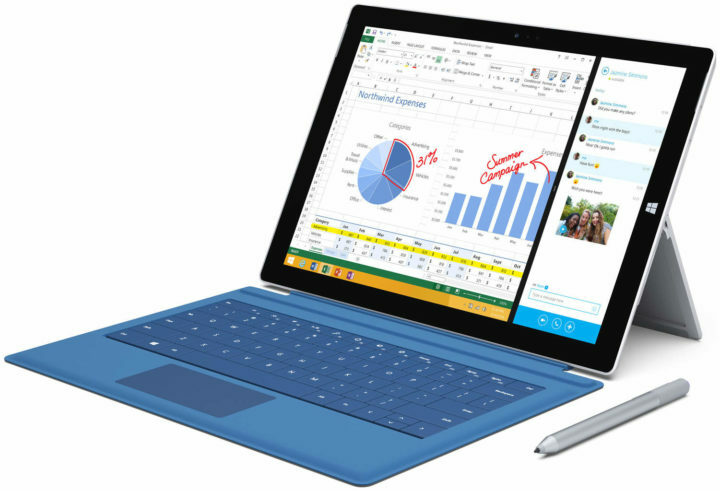- Používatelia zariadenia Surface Pro 3 hlásili problémy so zavádzaním svojich zariadení.
- V článku nižšie nájdete niekoľko riešení, ktoré môžete vyskúšať v prípade, že k tomu dôjde.
- Ak si chcete prečítať ďalšie príručky na riešenie problémov, prejdite na ich zdroj: náš Stránka na riešenie problémov!
- Ďalšie informácie o zariadeniach a ich problémoch nájdete na našej stránke Hub pre PC a notebooky.

- Stiahnite si Restoro PC Repair Tool ktorý je dodávaný s patentovanými technológiami (patent k dispozícii tu).
- Kliknite Spustite skenovanie nájsť problémy so systémom Windows, ktoré by mohli spôsobovať problémy s počítačom.
- Kliknite Opraviť všetko opraviť problémy ovplyvňujúce bezpečnosť a výkon vášho počítača
- Restoro bol stiahnutý používateľom 0 čitateľov tento mesiac.
Šťastní testeri z Windows 10 Insider Build 16288 mohlo si všimnúť, že to odišlo Surface Pro 3 notebooky v nespustiteľnom stave a zaseknuté na obrazovke rotujúcich bodov, a zdá sa, že viac notebookov Surface Pro 3 má rovnaký problém.
Keď spoločnosť Microsoft problém prešetrila, zistila, že niektoré vyžadované bootovacie súbory pre Zariadenia Surface Pro 3 skončil v chybnom stave po abnormálnom vypnutí.
V prípade, že ste nainštalovali stavať 16291 alebo 16288 a zatiaľ to nebolo ovplyvnené, stále by ste mali postupovať podľa pokynov odporúčaných spoločnosťou Microsoft, pretože aj keď sa vám teraz zdá, že je to bezpečné, problém sa môže vyskytnúť neskôr.
Tento článok sa venuje aj nasledujúcim témam:
- Surface Pro sa nespustí
- Surface Pro 3 sa nespustí
- Surface Pro 3 sa nespustí
- Oprava spustenia Surface Pro 3
- Surface Pro 3 sa nespustí cez obrazovku povrchu
Ako opravím problémy so zavedením Surface Pro 3?
Použite nástroj na opravu od iného výrobcu, ktorý sa zaoberá problémami so zavedením systému

Podľa týchto pokynov získate svoje Povrch Pro 3 sa reštartuje.
- Najskôr pripravte zavádzací obraz USB z funkčného systému.
- Keď je prístroj vypnutý, topánka zariadenie Surface Pro 3 z jednotky USB.
- Po zobrazení okna nastavenia systému Windows stlačte kombináciu klávesov Shift + F10.
- Typ reštartovať wpeutil v zobrazenom okne príkazového riadka sa zariadenie reštartuje a načíta systém Windows normálne.
Všetko vyššie uvedené sa dá ľahko dosiahnuť pomocou pomocných programov tretích strán, ktoré môžu pomôcť s vytvorením bootovacieho média, nástrojov ako Tenorshare Windows Boot Genius.
Vďaka svojim vstavaným nástrojom dokáže naštartovať všetky počítače, ktoré sa nespustia správne, vrátane modelov ako Surface Pro 3. Patrí sem riešenie problémov, ako je čierna obrazovka, modrá obrazovka, načítanie kruhov, zamrznutie atď.

Tenorshare Windows Boot Genius
Opravte všetky problémy spojené so zavedením počítača alebo notebooku pomocou tohto úžasného nástroja, bez straty času a peňazí.
Získať teraz
Ak chcete problém definitívne vyriešiť, postupujte takto:
- Otvorte webový prehľadávač a prejdite na aka.ms/fixsp3ec
- Stiahnutie súboru: fixsp3.zip
- V počítači otvorte program Prieskumník súborov a prejdite do priečinka Stiahnuté súbory
- Pravým tlačidlom myši kliknite na súbor fixp3.zip a vyberte Extrahovať všetko
- Po extrakcii sa otvorí okno, kde budete musieť kliknúť pravým tlačidlom myši na súbor fixsp3.cmd a zvoliť Spustiť ako správca
- Proces sa vykoná a implementuje potrebnú opravu, aby sa zabránilo návratu chyby
- Reštartujte zariadenie a bude úplne opravené
Microsoft stále pracuje na trvalej oprave, ktorá bude mať číslo zostavenia 16294 alebo vyššie.
 Stále máte problémy?Opravte ich pomocou tohto nástroja:
Stále máte problémy?Opravte ich pomocou tohto nástroja:
- Stiahnite si tento nástroj na opravu PC hodnotené Skvelé na TrustPilot.com (sťahovanie sa začína na tejto stránke).
- Kliknite Spustite skenovanie nájsť problémy so systémom Windows, ktoré by mohli spôsobovať problémy s počítačom.
- Kliknite Opraviť všetko opraviť problémy s patentovanými technológiami (Exkluzívna zľava pre našich čitateľov).
Restoro bol stiahnutý používateľom 0 čitateľov tento mesiac.